Hvordan rapportere noen om uenighet
Annen Nyttig Guide / / August 05, 2021
Discord er en av de beste applikasjonene for spillere. Det lar brukerne tale chat eller til og med sende tekstmeldinger til vennene sine. I tillegg kan brukere også kommunisere med fremmede via en dedikert server. Imidlertid er det alltid en sjanse for å komme over en bruker som kan være i strid med programmets retningslinjer. Heldigvis har utviklerne gjort det mulig å rapportere noen på Discord.
Rapportering av en bruker som bryter retningslinjene vil ikke bare være til fordel for deg, men det kan også være til fordel for alle på plattformen indirekte. Faktisk kan du til og med rapportere en hel server hvis medlemmer på den er engasjert i en aktivitet som er i strid med retningslinjene. Det er også verdt å merke seg at du kan blokkere en person hvis de ikke bryter noen retningslinjer, men du ikke ønsker å kommunisere med dem. I denne guiden vil vi likevel vise deg hvordan du rapporterer noen om Discord.

Innholdsfortegnelse
-
1 Fremgangsmåte for å rapportere noen om Discord
- 1.1 Rapporter en bruker eller server på en PC
- 1.2 Rapporter en bruker eller server på Android og iOS
- 2 Phew... Det er alle gutta
Fremgangsmåte for å rapportere noen om Discord
Før du sjekker trinnene for å rapportere noen om Discord, kan det være lurt å sjekke ut hvilken aktivitet som er i strid med Discords retningslinjer. Du kan lese Discords retningslinjer for fellesskap som vil gi deg all nødvendig informasjon. Nedenfor er noen aktiviteter som bryter med tjenestens retningslinjer:
- Trakassering
- Opprette servere for å fremme hatytringer
- Deling av barnepornografi
- Spam-meldinger
- Å komme med trusler om vold
- Spre virus
- Dele bilder av sadistisk gore eller dyremishandling
Dette er noen av de få aktivitetene som er i strid med Discords retningslinjer. Derfor, hvis du oppdager en bruker eller server som er involvert i noen av de nevnte aktivitetene eller fra Discords retningslinjer for fellesskapet, kan du rapportere dem.
Rapporter en bruker eller server på en PC
Å rapportere en bruker eller server på en PC er ganske vanskelig og er ikke så enkelt eller praktisk som vi ønsker. For å rapportere noen på Discord, må du først aktivere utviklermodus på Discord-appen din. Følg trinnene nedenfor for å aktivere utvikleralternativer og rapportere en bruker.
- Start Discord på din PC eller Mac.
- Klikk på Brukerinstillinger ikon som er et Girikon plassert nederst til venstre på skjermen.
- Velg Utseende alternativet fra sidefeltet.
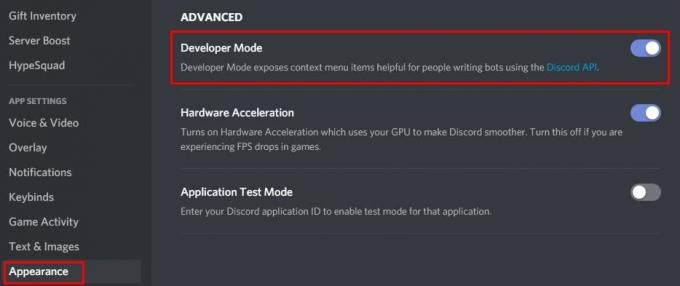
- Rull litt ned og aktiver Utviklermodus ved å klikke på vippebryteren.
Etter at du har aktivert Utviklermodus på Discord, må du skaffe bruker- eller server-IDen du vil rapportere. For å få ID, ganske enkelt Høyreklikk på bruker- eller servernavnet, og klikk deretter på Kopier ID. Sørg for å lime inn denne ID-en et sted praktisk for å få tilgang til den raskt. Nå som du har lagret bruker-ID-en, kan du også lagre lenken til meldingen som bryter Discords retningslinjer. Dette kan gjøres ved å høyreklikke på meldingen. Deretter må du klikke på Kopier meldingslink. Lim inn denne lenken sammen med bruker-ID-en.
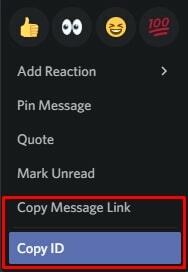
På samme måte kan du til og med kopiere en server-ID ved å høyreklikke på servernavnet og deretter velge Kopier ID. For å begynne å rapportere brukeren eller serveren, må du besøk Discords Trust and Safety Team-side. Skriv inn e-postadressen din og legg til både bruker-ID og meldingslink i Beskrivelse felt. Sørg for å oppgi ytterligere detaljer om hvorfor du mener at brukeren eller serveren bryter Discords retningslinjer for fellesskap.
Rapporter en bruker eller server på Android og iOS
Rapportering av en bruker eller server er ganske enkelt på iOS-enheter. Prosessen med å rapportere en bruker eller iOS gjør at prosessen på en PC eller til og med Android-telefoner virker mye mer komplisert og unødvendig. Brukere på iOS-enheter kan rapportere en bruker ved å trykke og holde nede på den aktuelle meldingen. Trykk deretter på Rapportere alternativet for å rapportere brukerens melding.
Android-brukere, derimot, må utføre samme kopiering av ID-er. Videre er innstillingen for å aktivere utvikleralternativene på Android-appen litt forskjellig fra PC-appen. Følg trinnene nedenfor for å aktivere appens utviklermodus på Android for å rapportere noen om Discord.
- Start Discord på Android-telefonen din.
- Trykk på din Profilikon plassert nederst til høyre.
- Bla ned til Appinnstillinger seksjonen og trykk på Oppførsel.
- Trykk nå på vippebryteren for å slå på Utviklermodus.
For å kopiere bruker-IDen, må du trykke og holde på meldingen fra brukeren du vil rapportere. Fra popup-menyen velger du Kopier ID. Lim inn ID-en et sted der du kan få tilgang til den senere. Gå deretter tilbake og trykk lenge på meldingen. Å kopiere Meldingskobling, må du trykke på Dele og trykk deretter på Kopiere til utklippstavle. Nå som du har begge IDene, kan du rapportere brukeren fra Discords Trust and Safety Team-side.
Phew... Det er alle gutta
Det er ikke så enkelt å rapportere noen på Discord, spesielt hvis du bruker Android eller PC / Mac. Det ville være mye mer intuitivt å rapportere brukere hvis utviklerne bare ga oss en Rapportknapp, som i iOS-appen. Ikke desto mindre håper vi at denne guiden hjalp deg med å finne ut hvordan du rapporterer noen om Discord. Pass på at du ikke spammer Discord-teamet med falske rapporter som ikke bryter med retningslinjene for fellesskapet. Når det er sagt, er vi på slutten av denne guiden. Du kan også sjekke ut noen andre nyttige Discord-guider nedenfor.
Discord Guides
- Hvordan sitere noen på Discord-appen [Komplett guide]
- Trinn for å endre spillstatusen din i Discord App
- Slik slår du av overlegg i spillet i Discord [Deaktiver metode]
- Uenighet åpnes ikke på Windows: Hvordan fikser jeg det?



